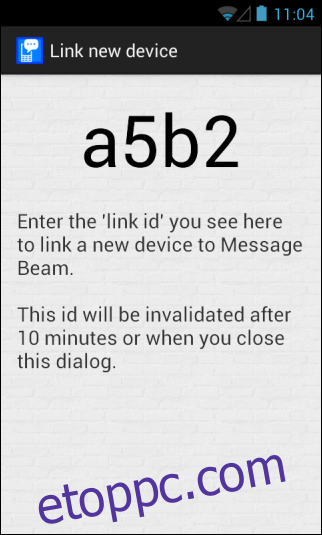Figyelembe véve a manapság használt eszközök számát, időnként frusztráló lehet az információk, például a szövegrészek és a köztük lévő hivatkozások gyors és egyszerű mozgatása. Bár a félelmetes PushBullet lehet a legszélesebb körben használt szolgáltatás az Android-felhasználók számára, hogy tartalmakat küldhessenek eszközeik és a Google Chrome között, van néhány más megoldás is, ezek közül a Message Beam az egyik. Az XDA-tag, a d-fader által kifejlesztett Message Beam ingyenes Android-alkalmazása és Chrome-bővítménye együtt működik, így gyorsan küldhet szöveget vagy URL-eket számítógépe és telefonja vagy táblagépe között, és egy pillanat alatt átmásolhatja ezeket az információkat a vágólapra. Nyalábjait az interneten keresztül egy XMPP-szerveren keresztül küldik, lehetővé téve a sugárzások távoli elérését. A következőkben megmutatjuk, hogyan működik.
A Message Beam használatának megkezdése nagyon egyszerű. Egyszerűen töltse le az Android alkalmazás telepítését eszközére, indítsa el az alkalmazást, koppintson a „Menü” > „Új eszköz összekapcsolása” elemre, és jegyezze fel a folyamat képernyőn látható „linkazonosítót”. A linkazonosító (általában alfanumerikus kód) egyedi lesz minden olyan eszköz esetében, amelyet úgy dönt, hogy összekapcsol a Message Beam szolgáltatással. Ez nemcsak megvédi adatait a jogosulatlan hozzáféréstől, hanem lehetővé teszi, hogy ezeket az információkat minden egyes kapcsolathoz külön tartsa.
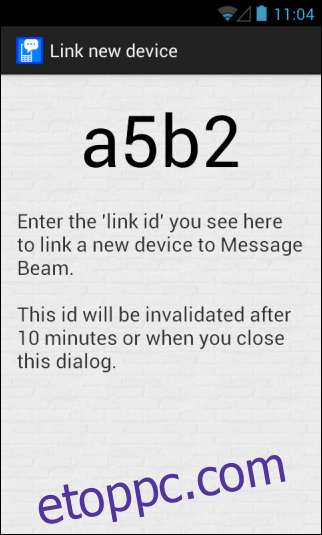
Ezután telepítse a Chrome-bővítményt, kattintson a cím- és keresősáv ikonjára, majd kattintson a „Beállítások” elemre.
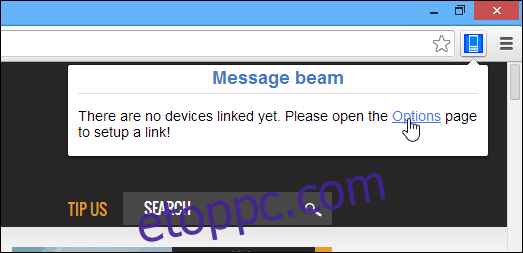
A Message Beam lehetővé teszi több eszköz összekapcsolását a számítógépével. Amikor először használja a bővítményt, még nem fog megjelenni egyetlen regisztrált eszköz sem. Csak kattintson az „Eszköz hozzáadása” elemre a „Regisztrált eszközök” alatt, hogy elindítson egy új eszközt.
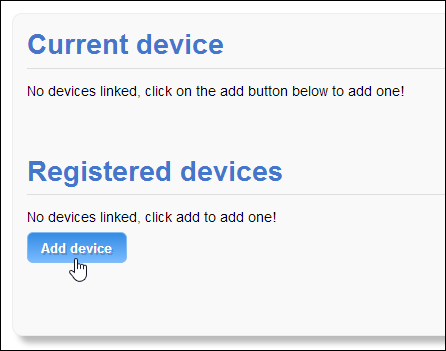
A következő képernyőn írja be az Android-eszközön létrehozott hivatkozásazonosítót, majd kattintson a „Folytatás” gombra.
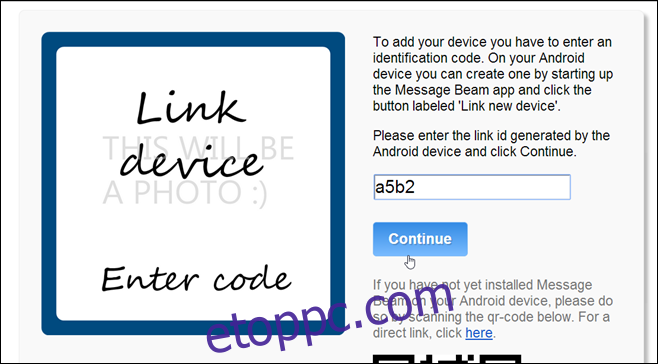
Miután az eszközt összekapcsolta a számítógépével, a Message Beam megkéri, hogy adjon neki egy tetszőleges nevet, valamint egy opcionális titkosítási kifejezést a vele küldött üzenetek titkosításához, a nagyobb biztonság érdekében. Ha elkészült, kattintson a „Befejezés” gombra a konfigurációs folyamat befejezéséhez.
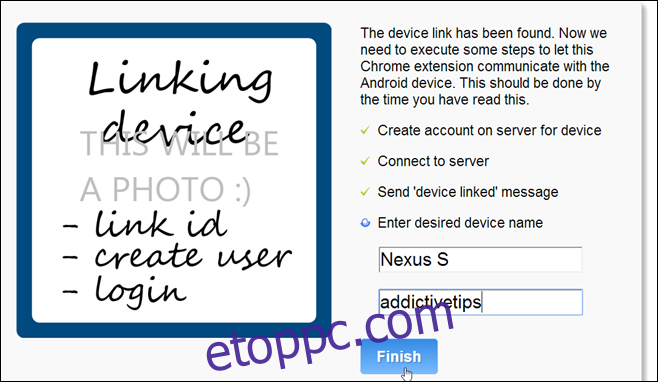
Most már készen áll az üzenetek küldésére és fogadására számítógépe és Android-eszköze között. Kattintson a „Tesztüzenet küldése” gombra, és küldjön egy rövid szövegrészletet az eszközére, hogy megbizonyosodjon arról, hogy minden megfelelően van konfigurálva.
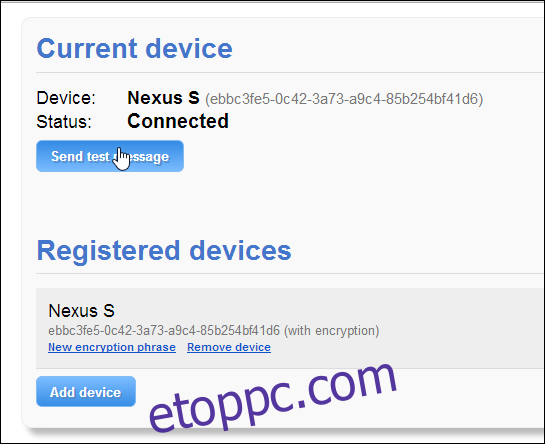
Egyéni üzenet küldéséhez egyszerűen kattintson a Message Beam Omnibar ikonjára, írja be vagy illessze be a kívánt szöveget, majd kattintson a „Küldés” gombra. Hasonlóképpen, a Chrome-ban éppen megtekintett webhely linkje kimásolható, és közvetlenül elküldhető telefonjára vagy táblagépére az „URL küldése” gombra kattintva. Az eszközéről a számítógépére küldött üzenetek a „Fogadott sugarak” alatt jelennek meg.
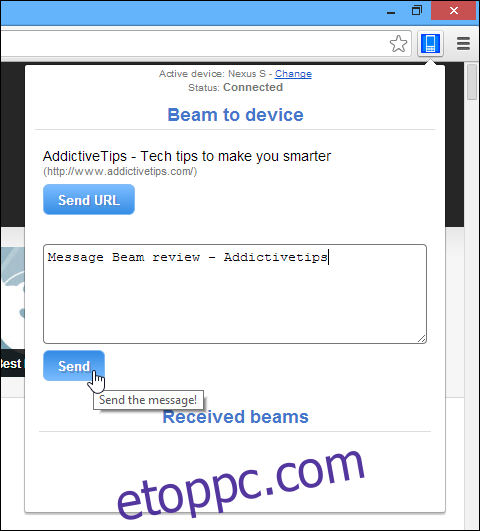
A Message Beam emellett értesíti Önt a Chrome-ban és az Androidon is, ha új üzeneteket kap. A felület meglehetősen frappáns, így az alkalmazás mindkét platformon könnyen használható. Ha bármilyen szöveges információt kap, a Message Beam lehetőséget ad arra, hogy közvetlenül a vágólapra másolja, így könnyen beillesztheti, ahová csak akarja.
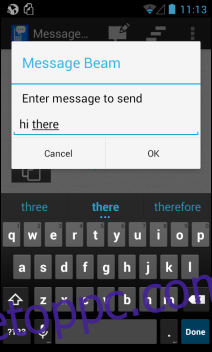
Összességében a Message Beam kiváló megoldást kínál a szövegrészletek és URL-címek gyors, távoli, interneten keresztüli cseréjére Android és Chrome között. Az Android alkalmazás még nem érhető el a Play Áruházban, de letöltheti és telepítheti az APK fájl segítségével.
Telepítse a Message Beam for Chrome alkalmazást
Töltse le a Message Beam APK-t Androidra
[via XDA-Developers]